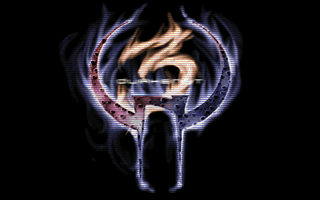novidades - tutoriais - mapas - skins - modelos - mundo 3d - revista - arquivos - procura - fórum - links - créditos - contato
| - feito por Vertigo e Rorshack |

|
TGA
copyright C -
|
Conback . . . |
|
Pessoal,
antes de mais nada, gostaria de agradecer ao Rorshack,
pois sem ele este tutorial não teria saído. Alías,
bem verdade, 80% do tutorial foi obra dele, mas como ele é
muito analfa e não sabe escrever textos explicativos e convincentes,
e fora que só faz cagada com o Dreamweaver, eu tive de entrar
em ação (ehehe, vingancinha,
zé!) Muitas pessoas vieram a mim reclamar que estavam tendo problemas para fazer o conback, que as cores apareciam borradas e que o quake mesmo não o reconhecia. Agora, vamos acabar de vez com esse problema, para que você possa por exemplo, fazer uma imagem bem legal do logo do seu clã e repassar a todos os membros dele. Já pensou que legal quando você for executar os cheats..ops, eheheh, e aparecer no fundo o nome do seu clã? Parece bom não? Bem chega de blá blá blá e vamos ao que interessa.
Primeiramente, você vai precisar usar uma série de programas e arquivos. E de um editor de imagens. No caso, vamos estar usando o photoshop e mais abaixo vou explicar o porquê de usá-lo. 1.
Adobe Photoshop 2. Sobre os programas... É interessante
fazer uma série de relevâncias sobre esses programas.
Pra começar, se você seguir passo a passo o tutorial,
terá mesmo de usar o Photoshop pois é imprescindível
a utilização da paleta do Quake (Quake.act) que é
para o Photoshop. Eu e o zé tentamos fazer uma quake.pal
para o PaintShop Pro, sem sucesso, ou pelo menos não funcionando,
mas temos certeza de que essa paleta tem na net e está rodando
poraí. Antes de Começar... Um aviso: Este tutorial terá 2 partes em 1, isto é, vou explicar daqui supondo que você já tenha uma imagem.pcx pronta e a paleta do quake em mão, e mais abaixo o rorshack irá explicar como extrair o conback original do quake para modificá-lo e ainda a criar a paleta do quake para ser usada no futuro.
Parte 1 - Você já tem uma imagem em formato .pcx e a paleta do quake em mãos. 1. Começando...
Lembrando que
como o browser não vai exibir .pcx (nenhum browser reconhece),
a imagem acima é em .gif. O conback da Quakenet 3 e formato
.pcx pode ser baixado
daqui. 1.1 Usando o Photoshop Certo, abra agora, pelo Photoshop, a imagem qnetback.pcx, que no caso, é a que você irá usar como background. Mas a imagem vai precisar estar em RGB Color e não como index, como incialmente vai estar. Para fazer essa "transformação", vá em Image > Mode > RGB Color. [screenshot] Bom, temos de
converter a imagem pro tamanho do quake. Aqui tem um detalhe importantissimo:
a tela do quake possui a razão ALTERADA, ou seja, não possui um
tamanho 4:3 como é o normal (640x480, 800x600, 1024x768, etc). Por
isso, a imagem final que teremos de criar terá de ter um tamanho
320x200, MAS terá de ter a razão diferente, como se fosse uma tela
320x240! Isso faz com que a imagem fique aparecendo ACHATADA na
sua tela, mas fique ok no quake (olhe o conback.pcx pra voce ver).. Então, chame o menu IMAGE > IMAGE SIZE. Na tela que se abre, desabilite a opção Constrain proortions (que faz com que a imagem tenha a mesma proporção ao ser modificada), coloque 320 em width e 200 em height e dê ok. O resto das opções pode ser ignorada, mas certifique-se de que Resample image está ligado e na opção bicubic (se ela estiver desabilitada, voce terá de converter a imagem para modo RGB Color). [screenshot] Antes que pergunte, você pode criar um conback de outros tamanhos, mas a menos que o usuário use uma GL com o tamanho correto que você fez o conback, o resultado final será nojento. Feito isso, a imagem já estará perfeita, no tamanho e pronta pra ser convertida. Só falta mudar as cores pras cores do quake original, ou seja, converter pra modo INDEXED usando a paleta do quake que voce já tem em mão (a quake.act). [screenshot] Chame o menu IMAGE > MODE > INDEXED COLOR [screenshot] Em PALETTE, selecione CUSTOM, pois estaremos usando uma paleta personalizada, ao invés da paleta otimizada que o photoshop cria automaticamente. [screenshot] Na janela da paleta que se abre, clique no botão LOAD, carregue a paleta quake.act, dê OK e OK e observe o photoshop converter sua imagem. Obviamente, muitas vezes o resultado será péssimo, culpa da paleta mal distribuída do quake. Caso isso aconteca, não tem muito a fazer - de nada adianta criar um LMP com uma paleta linda de morrer, pois o quake não mostrará direito de um jeito ou de outro. 1.2 Lmp2pcx Salve sua imagem como um arquivo PCX, preferencialmente no diretório onde você colocou o conversor LMP2PCX, pois converteremos a imagem para lmp de volta. [screenshot] Com o comando LMP2PCX -PCX nomedoarquivo.pcx, convertemos a imagem para lmp. [screenshot] 1.3 Colocando no pak com o pakexplorer Agora é só
colocarmos de volta no pak! No pakexplorer, crie um PAK novo e salve
como, por exemplo, PAK3.PAK no /id1, já que o meu ultimo pak era
o PAK2.PAK. Salvamos no caso com outro nome para poder facilmente
modifica-lo. 1.4 Terminando... Esse é nosso
pak3.pak, pak de fundos de tela. Agora, clicando no nome do arquivo,
eu posso RENOMEA-LO; por isso, mantenho varios arquivos de fundo
no mesmo pak e conforme quero mudar o fundo do console, simplesmente
renomeio o fundo do console corrente pra algum nome, e renomeio
o meu fundo de console escolhido pra CONBACK.LMP (no screenshot,
o primeiro arquivo é o fundo de console, e os outros sao diferentes
versoes)
Parte
2 - Você vai extrair o conback original e criar a paleta do
Quake Primeiro, obviamente
você tem de localizar seus paks do quake. Eles estão sob o diretório
/id1 do quake, ou caso seja de algum mod, dentro do diretório do
mod (/fortress, /arena, etc). [screenshot] Abra o pak0.pak,
que é o pak que contém o conback.lmp (arquivo de fundo de tela do
quake). No meu caso, eu simplesmente dei um duplo-clique nele, já
que havia instalado e configurado um editor de PAKs, o PAKKER, que
não é dos melhores, mas funciona direito. Uma vez com o PAK aberto, localize o conback.lmp: Clique no botão extrair os arquivos e salve o conback.lmp num diretório qualquer, por exemplo, c:\temp [screenshot] 2.1 Convertendo o.LMP pra .PCX (seguindo os passos do rorshack) Eu havia extraido o conback.lmp pro c:\temp, e nesse mesmo diretório, tinha deixado o LMP2PCX.EXE (que é o programa conversor de lmp/pcx) e o arquivo PALETTE (que faz parte do lmp2pcx). O LMP2PCX é um programa DOS, bem ruim, só funciona via linha de comando, mas eu curto. :) No DOS, converti o LMP pra PCX usando o comando LMP2PCX -lmp nomedoarquivo.lmp e ele me criou um conback.pcx, que é um arquivo pcx CORRETO, com a paleta do quake original [screenshot] Abri o c:\temp\conback.pcx no photoshop. A conback.pcx é uma imagem indexada, ou seja, ela possui uma TABELA de cores otimizadas, específicas da imagem. Esse é a forma como um PCX, um LMP ou um GIF são; eles nao contem todas as cores, só as cores que eles usam especificadas na sua PALETA DE CORES personalizada. O que temos de fazer é pegar a paleta de cores que o quake1 usa (que possui aproximadamente 200 cores, bem ruim e mal distribuidas) e extrair pra podermos converter qualquer imagem (texturas, fundos, etc) pro quake. [screenshot] No photoshop,
acesse o menu IMAGE > MODE > COLOR TABLE. Isso abrira a paleta de
cores personalizadas da imagem. Voces podem ver as cores que o quake
usa: curiosamente, NAO TEM VERDE (pelo menos nenhum verde puro),
o que leva a crer que o pessoal da ID Software é daltônico. Para continuar, a partir daqui, volte para a PARTE 1 e siga os processos 1 até 1.4 Bem, e assim acabamos nosso tutorial. Um grande abraço, Vertigo -
vertigo@virtualand.net
|
novidades - tutoriais - mapas - skins - modelos - mundo 3d - revista - arquivos - procura - fórum - links - créditos - contato